win10 开启 ftp 服务
作者:IT王小二
一、启动ftp服务
控制面板 -> 程序和功能 -> 启动或关闭 Windows 功能。
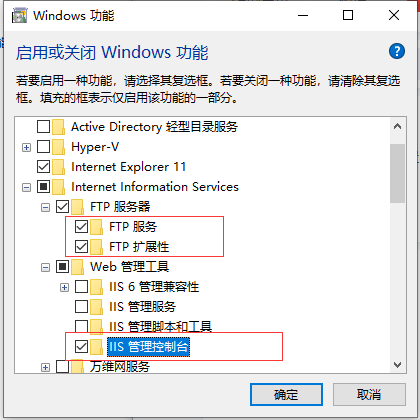
如上图勾选,点击确定,搜索iis打开iis。
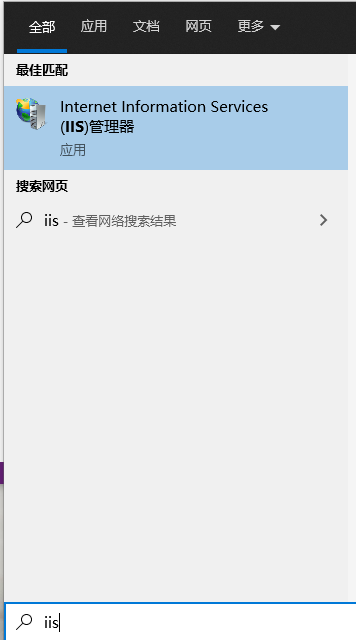
右击网站 -> 添加 FTP 站点 -> 输入FTP 站点名称和 FTP 目录。
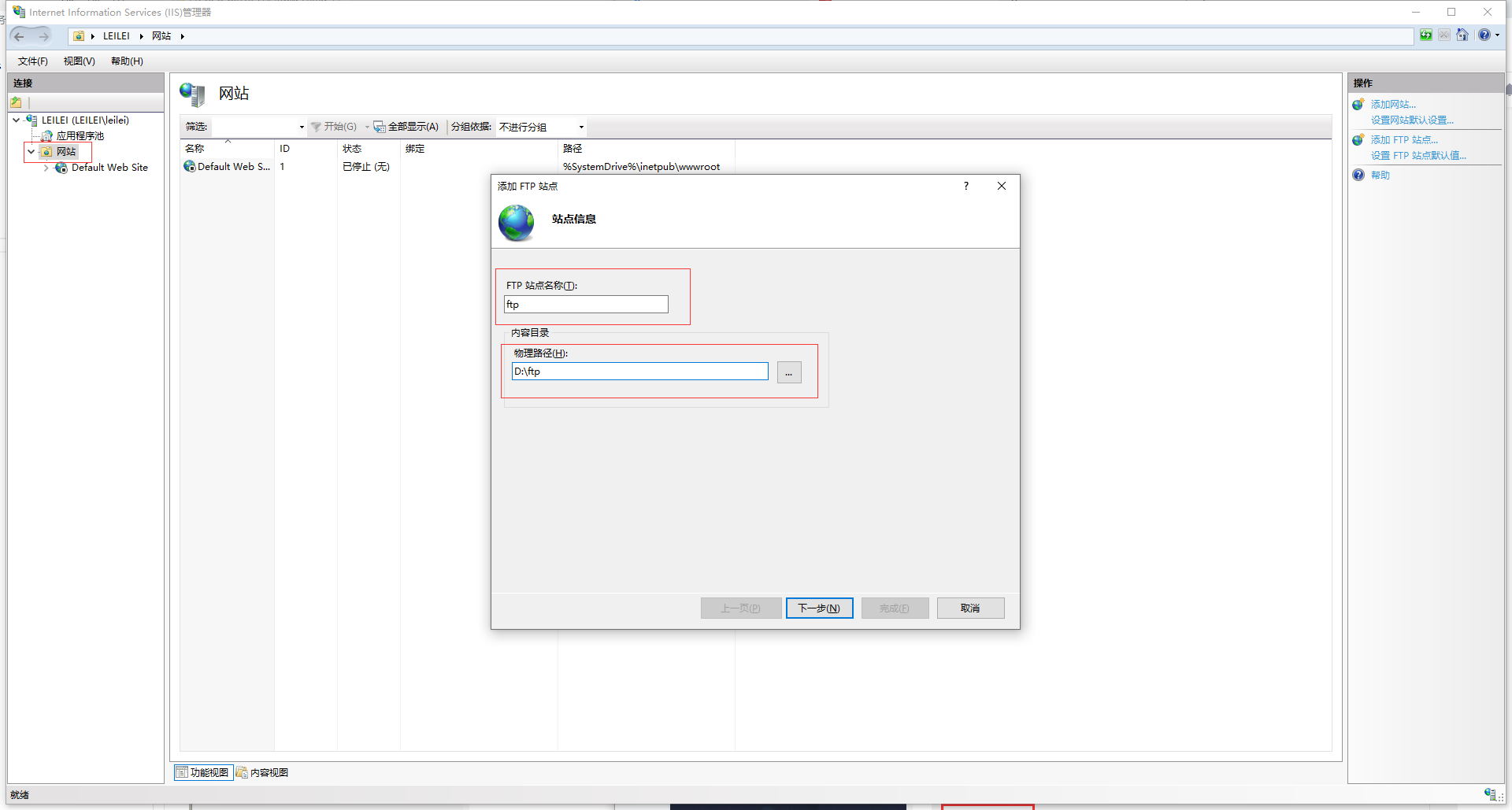
IP 地址填 FTP 本机 IP;选择 无SSL。
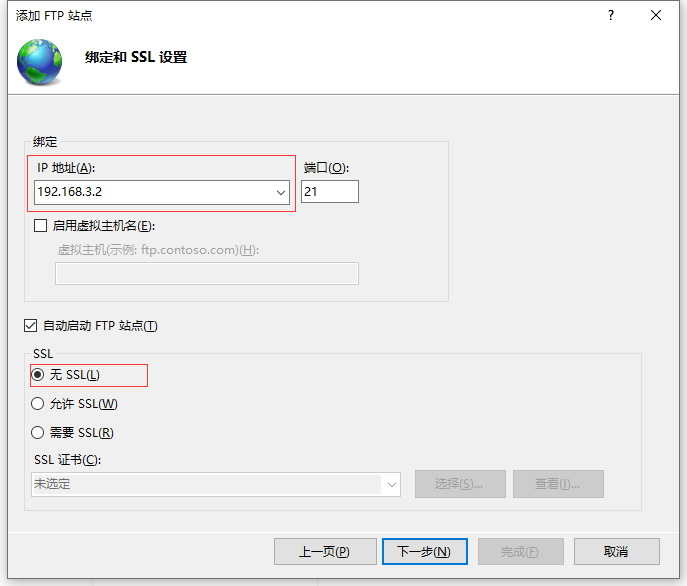
根据需求设置身份验证和授权,设置成所有人可以读取,无法写入,暂时先这样设置。
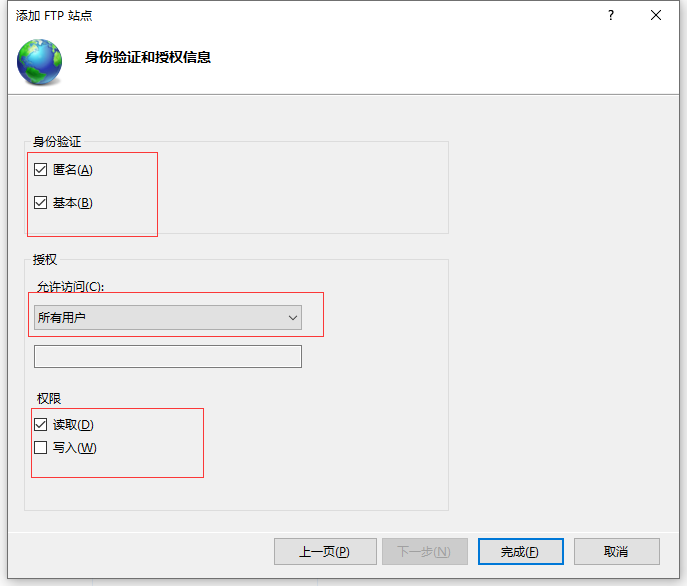
控制面板 -> Windows Defender 防火墙 -> 允许应用或功能通过Window Defender 防火墙 -> 更改设置 -> 勾选 FTP 服务器专用和公用。
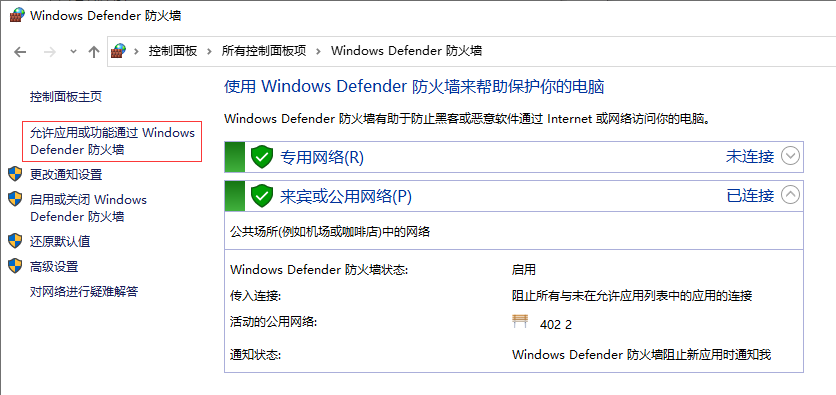
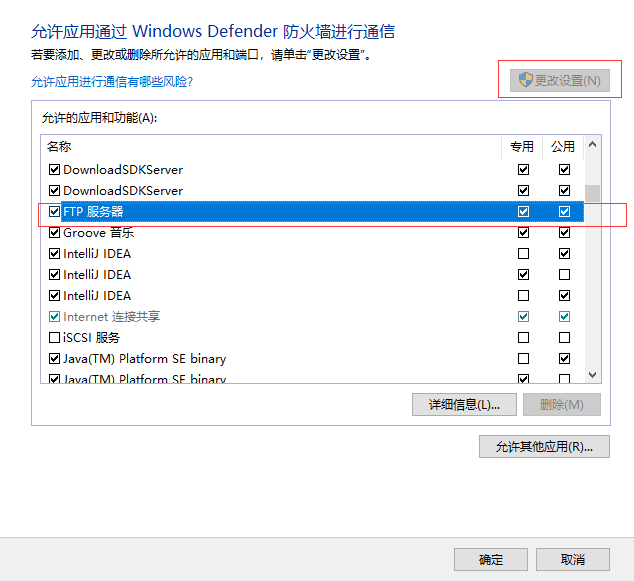
到了这一步,ftp 服务就已经可以使用了,使用 ftp://ip地址 即可访问。
二、设置需要权限登录
创建登录用户:右击此电脑 -> 管理 -> 右击用户 -> 新用户。
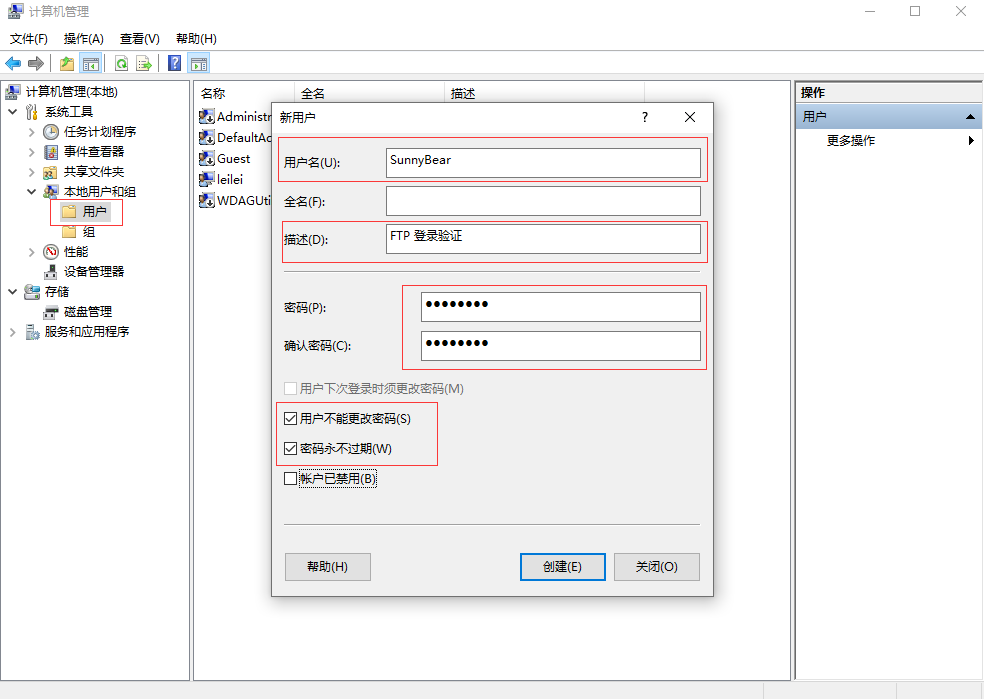
输入自己想要的用户名称和密码,创建用户用于 ftp 登录验证。
点击创建好的 ftp 站点 -> 点击 FTP 身份验证 -> 右击禁用匿名身份验证。
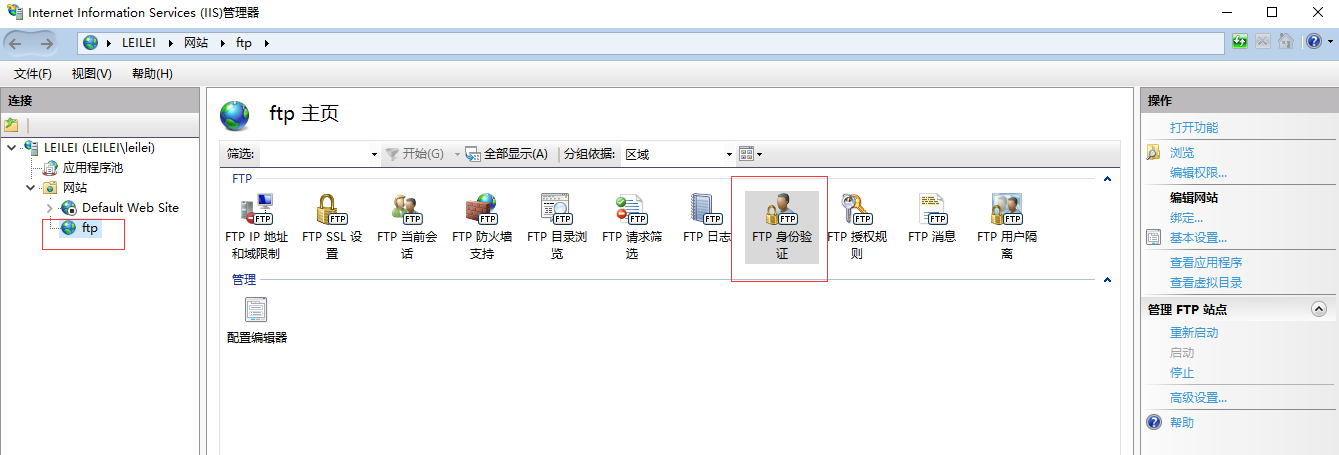
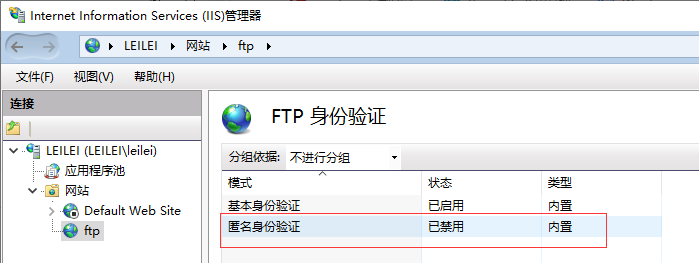
点击 FTP 授权规则 -> 编辑 FTP 授权规则 -> 填入自己创建的用户名即可。
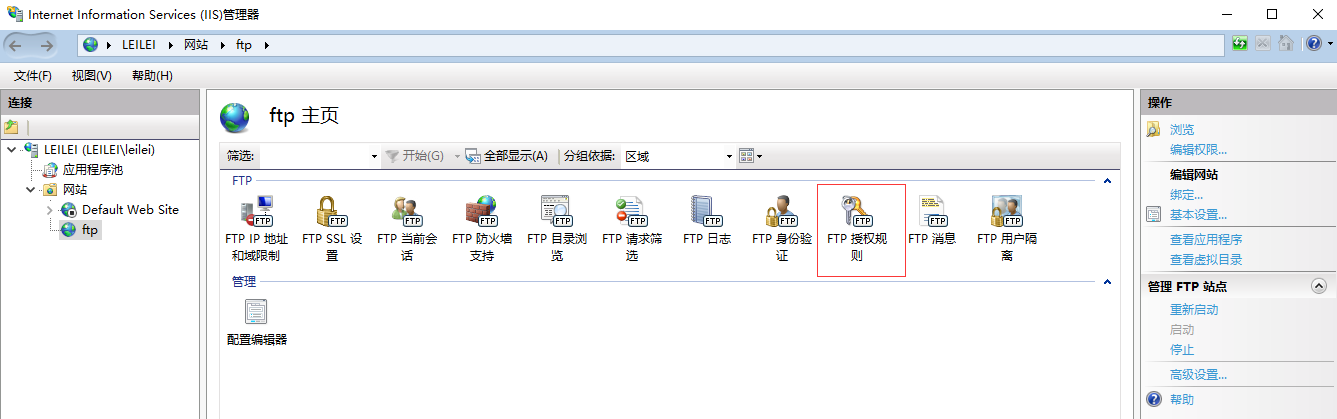
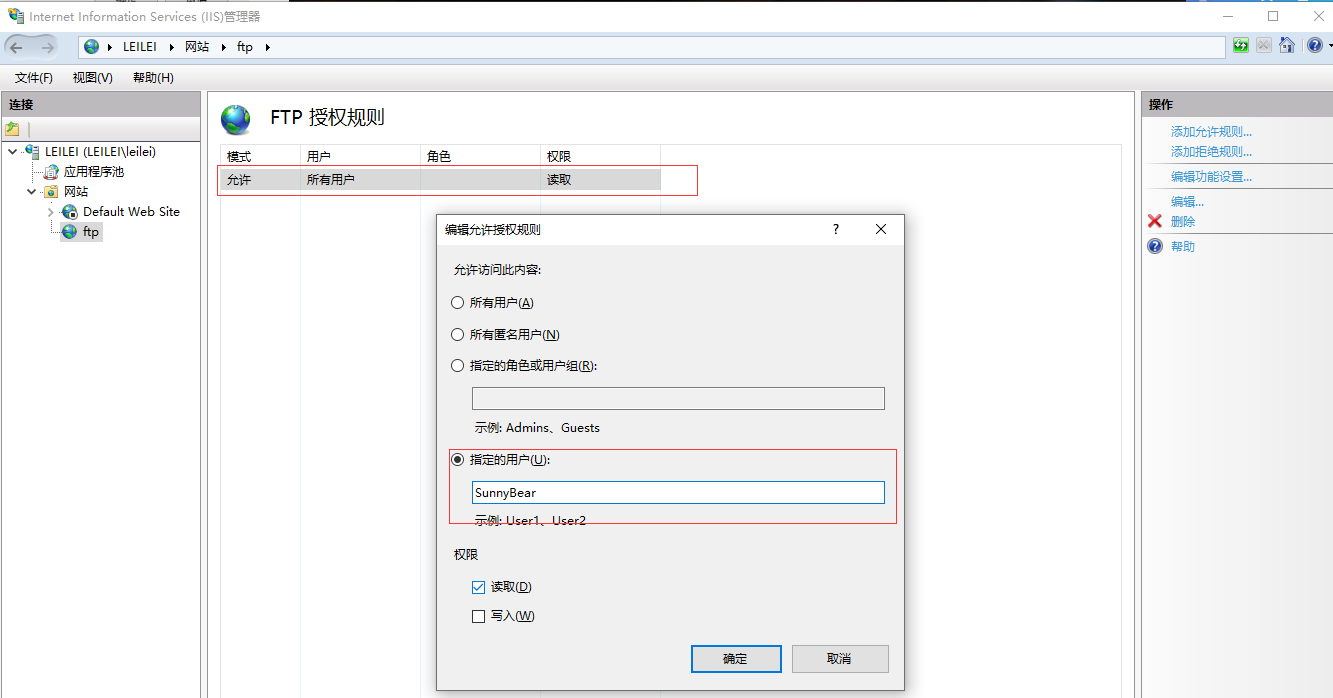
尝试访问,发现已经生效。
